- 公開日:
Mac版スプレッドシートで行を追加するショートカット
この記事では、Mac版Google スプレッドシートで行を追加するショートカットを紹介します。
行を上に追加するショートカットと、行を下に追加するショートカットの2つを紹介します。
表を作成している際にあとから行を足したくなったときは、ショートカットキーを使って素早く行を追加しましょう。
ショートカットキー一覧表を無料でダウンロード!
スプレッドシートの全ショートカットキーの一覧表を印刷できるようにPDFにしました。「登録なし」で「無料ダウンロード」できます。ファイルがWindows版とMac版に分かれていますが両方ダウンロードできます。
Mac版スプレッドシートで行を追加するショートカット
ショートカットキーを使って、Mac版Google スプレッドシートで行を上に追加する方法を説明します。
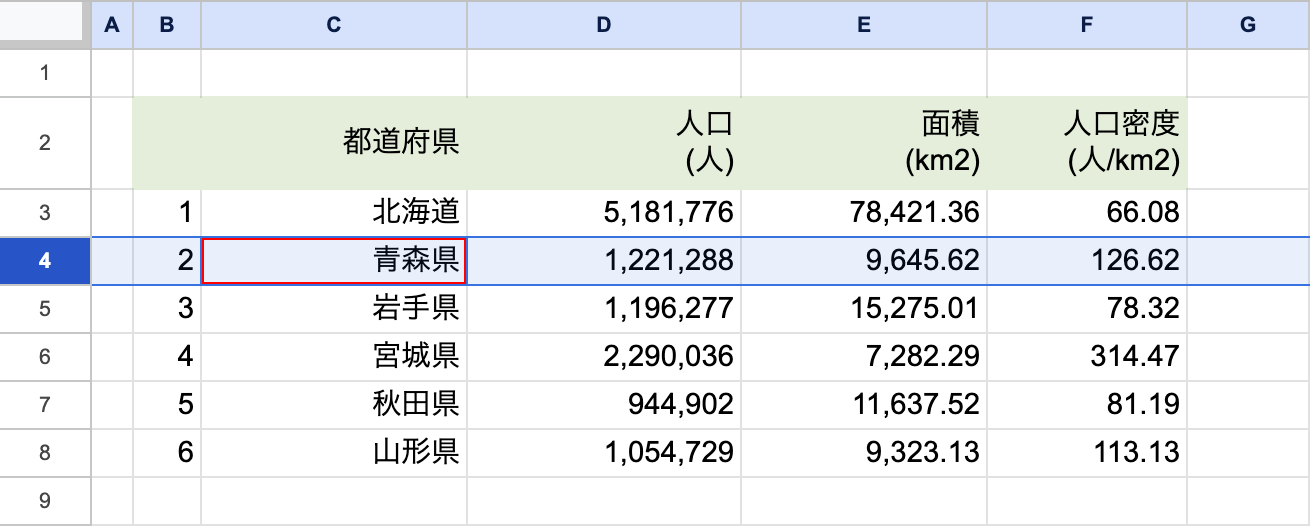
ここでは例として、4行目に空白行を追加してみます。追加したい行のセル(例:C4)を選択し、shift + spaceを押して行全体を選択します。
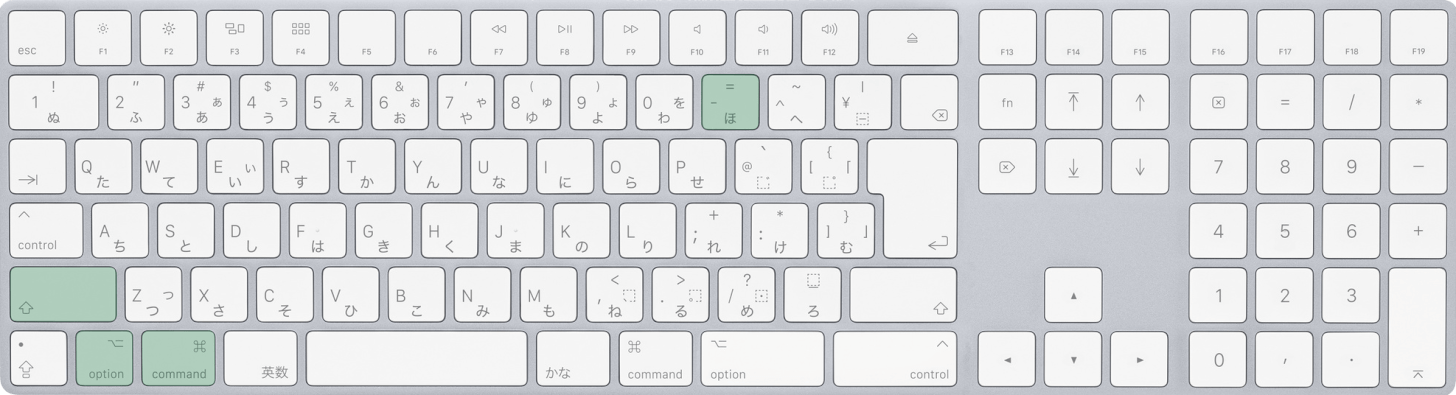
Mac版スプレッドシートで行を上に追加するショートカットは、command + shift + option + =(イコール)です。
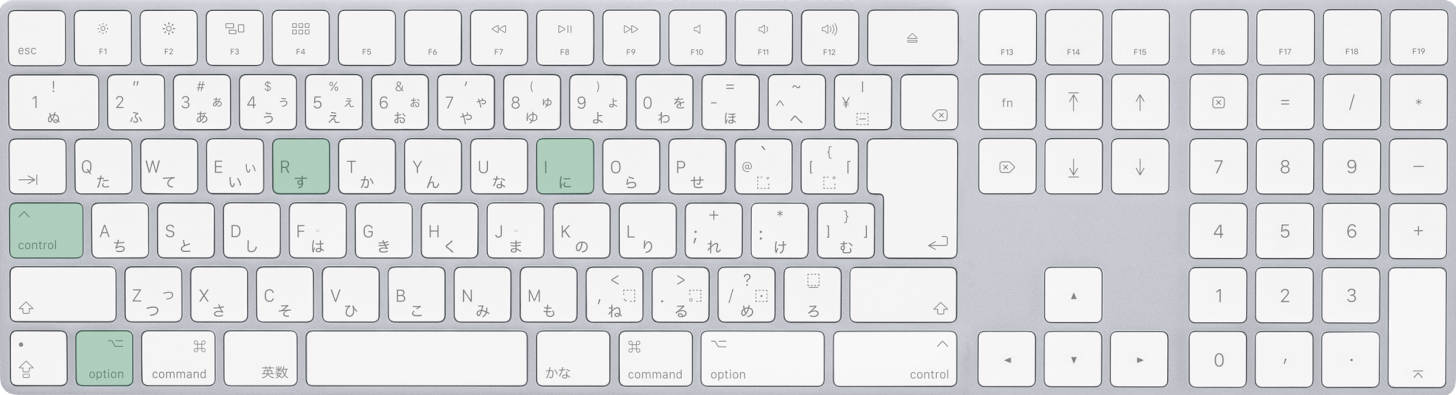
MacでSafariというブラウザを使用している場合は、control + option + I, R, Rのショートカットが使えます。はじめにcontrol + option + Iを同時に押したあと、Rキーを2回押します。もちろん、上記のショートカットキーも使用できます。
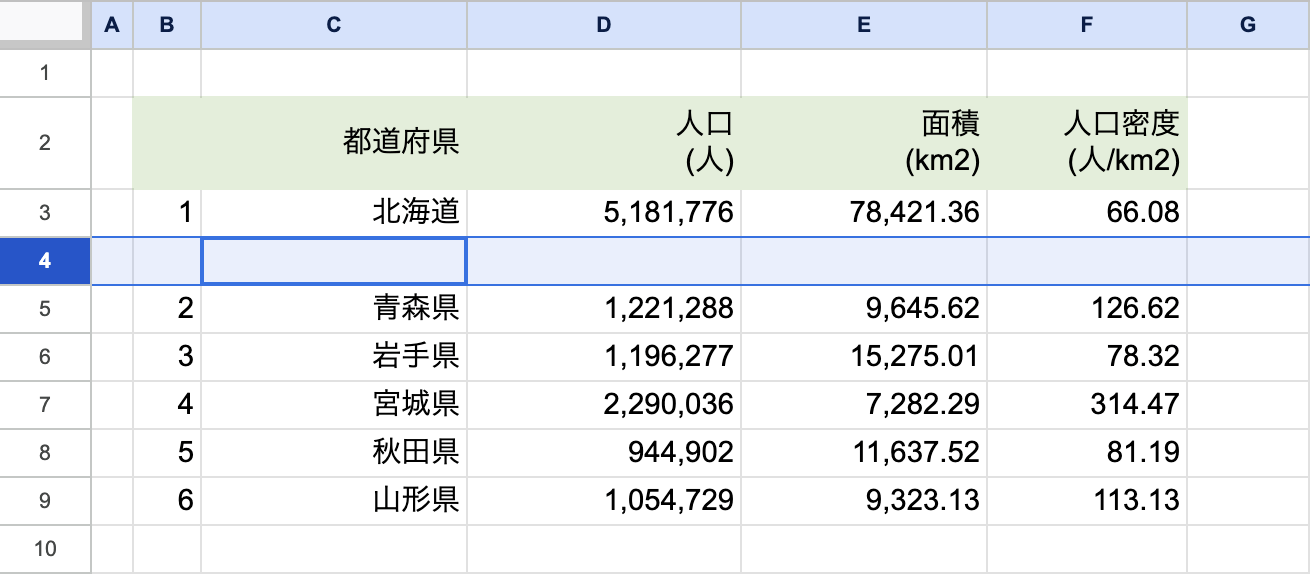
ショートカットキーを押すと、行を追加することができます。
Mac版スプレッドシートで行を下に追加するショートカット
スプレッドシートで行を下に追加するショートカットを紹介します。
このショートカットは、MacのSafariというブラウザでのみ使用可能です。Google Chromeでは使用できませんので、その点だけご注意ください。
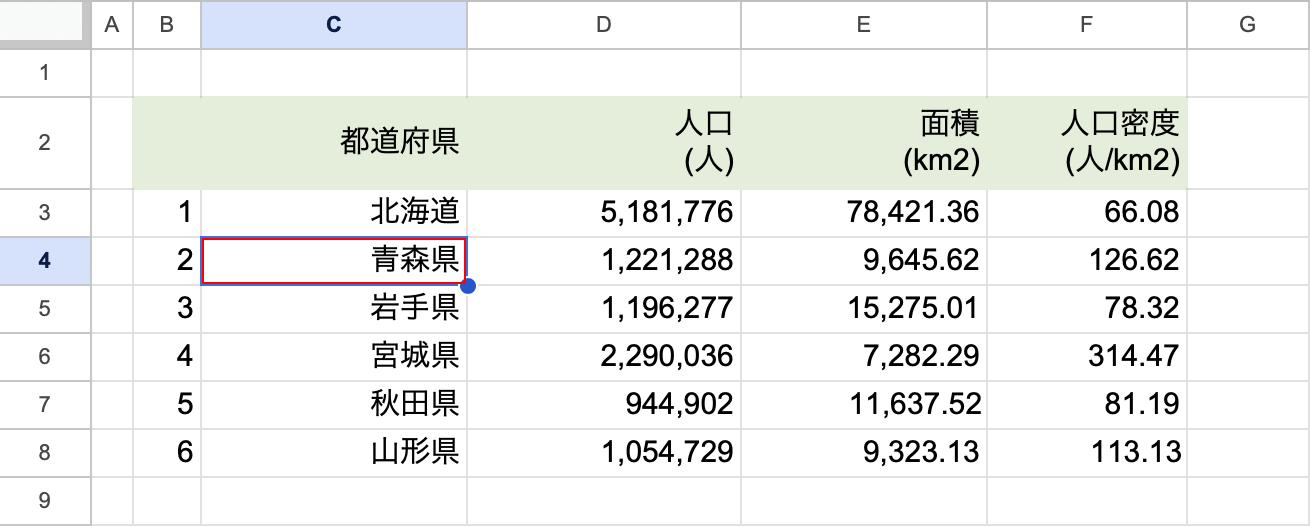
ここでは例として、5行目に空白行を追加してみます。
下に行を追加したいセル(例:C4)を選択します。
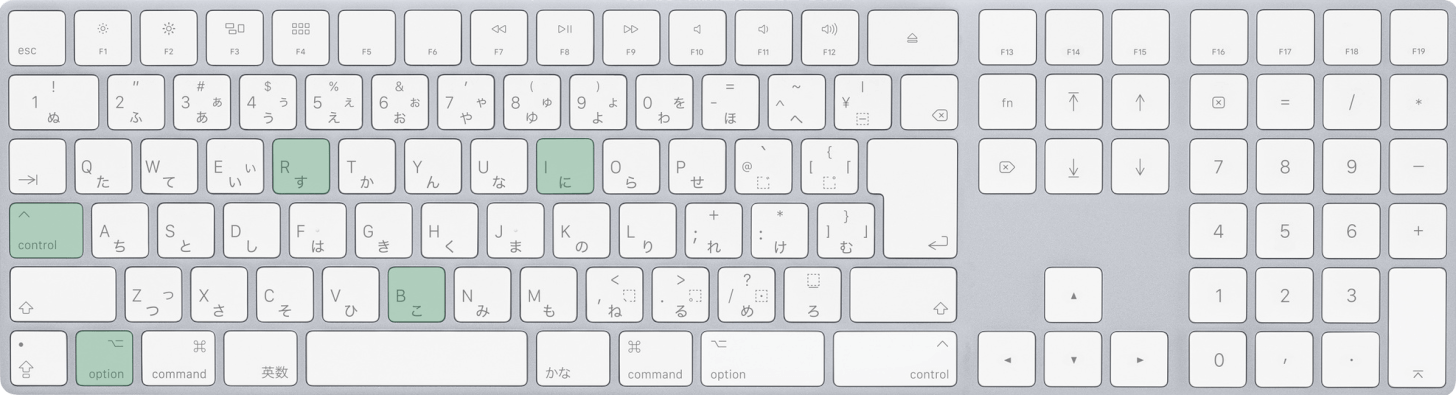
Mac版スプレッドシートで行を下に追加するショートカットは、control + option + I, R, Bです。
使い方ですが、まずcontrol + option + Iを同時に押したあと、Rキー、Bキーの順に押していきます。
以下で詳しい使い方を見ていきましょう。

control + option + Iを押します。
すると、右クリックメニューが表示されますので、このままRキー、Bキーを順に押します。
メニューをよく見てみると、「行(R)」「下に1行挿入(B)」のように、各項目名の横にアルファベットが表示されていることが分かります。
このアルファベットに対応するキーを押していくことで、任意の項目を選択できるという仕組みです。
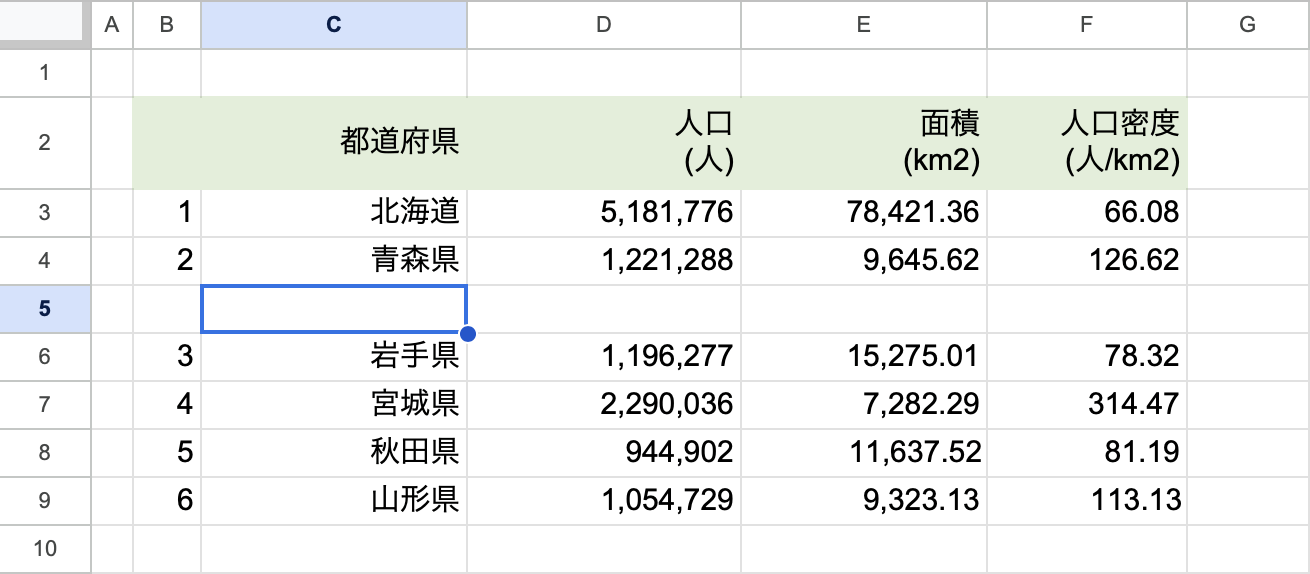
ショートカットキーを押すと、行を下に追加することができます。
Safariのみで使えるショートカットですが、覚えておくと便利です。
